Assalamualaikum warahmatullahi wabarakatuh
Hai guys, masih semangat gak nih?? Buat belajar Arduino lagi.....
Kalo masih
- Buka Website Ubidots.com
- Login / Register
- Add new Devices
Jika sudah new Device , kita pilih Blank Device.Dan, jika kita sudah menekan Blank Device akan muncul tampilan untuk menamai devices nyJika sudah menamai device nya maka akan mucul tampilan saklar seperti dibawah.- Setelah itu, kita klik saja, Tulisan saklar tersebut. Lalu, kita tambahkan variabel => RAW
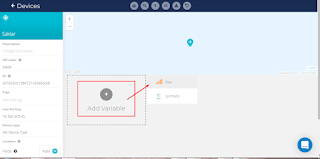
- Lalu, kita klik variabel yang sudah dibuat dan kita rename API label dan name variabel.Jadi, kita ganti nama nya seperti petunjuk dibawah ini.Sehabis kita rename nama variabel/Api label pastikan ada notifikasi yang seperti panah digambar bawah ini.
7.Setelah itu , kita klik data => dashboard
8.Selanjutnya, kita klik pada tombol ( + ) di bagian kanan , dan pilih widget SWITCH
9.Ok, untuk mensupport lebih lagi , mari kita tambahkan 2 library untuk Controlled LED kali ini
untuk library nya bisa di download di github:
Ini tampilan jika sudah mendownload ZIP tersebut dan pilih SKETCH pada arduino
SKETCH => Include Library => Add.ZIP library
- Intall library di Arduino Software nya, Tools => Manage Libraries...
Jika sudah terbuka , lalu kita search pada library manager nya pubSubClient by nick O'leary
10.It's time to ngoding...........
Oke, seperti nya code untuk Controlled LED nya saya tulis dibawah ini yah
Jika anda mendapatkan Error , silahkan hubungi penulis...
Untuk kontaknya sudah ada di Blog AhyaDroid
Semoga Berhasil
Wassalamualaikum Warahmatullahi Wabarakatuh





















Tidak ada komentar:
Posting Komentar